Отформатировать флешку в формате ФАТ 32 может быть полезно во многих случаях. Например, если вы хотите использовать флешку как съемный носитель для хранения файлов большого объема или если ваше устройство, на котором вы планируете использовать флешку, требует файловую систему ФАТ 32.
Форматирование флешки очень простое, но требует некоторых предварительных действий. Прежде всего, убедитесь, что у вас есть необходимые данные и файлы с флешки, так как форматирование удалит все файлы на ней. Также учтите, что процедура форматирования может занять некоторое время в зависимости от размера флешки.
Шаг 1: Подключите флешку к компьютеру. Убедитесь, что компьютер видит флешку и определяет ее в системе. Если флешка не определяется, попробуйте подключить ее к другому USB-порту или используйте другой компьютер для проверки.
Шаг 2: Откройте "Мой компьютер" или "Проводник" и найдите флешку в списке подключенных устройств. Обратите внимание на букву накопителя, которая ей присвоена (например, F:, G: и т.д.). Эта информация понадобится в следующем шаге.
Шаг 3: Запустите командную строку. Для этого нажмите клавишу "Win + R", введите "cmd" и нажмите "Enter". Откроется командная строка.
Шаг 4: В командной строке введите следующую команду: "format X: /FS:FAT32", где "X" - буква накопителя флешки, которую вы узнали на предыдущем шаге. Нажмите "Enter" для запуска процесса форматирования.
После завершения процесса форматирования ваша флешка будет отформатирована в ФАТ 32 и готова к использованию. Убедитесь, что вы отключите флешку безопасным способом, прежде чем отсоединять ее от компьютера.
Подготовка к форматированию флешки в ФАТ 32
Перед тем, как приступить к форматированию флешки в ФАТ 32, важно выполнить несколько шагов для подготовки:
- Сделайте резервную копию всех данных, хранящихся на флешке. Форматирование потеряет все данные, поэтому сохраните их на другом носителе или компьютере.
- Убедитесь, что у вас есть доступ к компьютеру с операционной системой Windows. Форматирование в ФАТ 32 рекомендуется выполнять именно на компьютере под управлением Windows.
- Подключите флешку к компьютеру с помощью USB-порта. Убедитесь, что флешка распознается и устройство готово к использованию.
После выполнения этих шагов вы будете готовы к форматированию флешки в ФАТ 32. Однако, будьте осторожны, так как форматирование удалит все данные с флешки без возможности их восстановления. Поэтому, перед началом форматирования, убедитесь, что на флешке нет важной информации.
Проверьте важные файлы на флешке
Перед тем, как отформатировать флешку в ФАТ 32, важно убедиться, что на ней нет важных файлов. Во избежание потери данных, рекомендуется сделать резервные копии всех нужных файлов.
Прежде всего, проверьте, что на флешке нет документов, фотографий или видео, которые вы хотите сохранить. Просмотрите содержимое флешки в проводнике, чтобы убедиться, что все важные файлы уже скопированы в другое место.
Если вы храните на флешке программы или другое ПО, убедитесь, что у вас есть установочные файлы или доступ к ним, чтобы восстановить их после форматирования.
Также рекомендуется проверить флешку на наличие вредоносных программ. Многие антивирусные программы предоставляют возможность сканирования съемных носителей, таких как флешки. Выполните полное сканирование флешки перед форматированием, чтобы убедиться, что она не заражена.
После проверки и сохранения всех важных файлов, вы можете безопасно продолжить процесс форматирования флешки в ФАТ 32.
Сделайте резервную копию данных перед форматированием
Перед началом процесса форматирования флешки в FAT32, предоставьте время для создания резервной копии всех данных на флеш-накопителе. Это важный шаг, который поможет избежать потери важной информации в случае возникновения проблем в процессе форматирования. В качестве резервного носителя можно использовать другую флешку, внешний жесткий диск или облачное хранилище.
Процесс создания резервной копии данных довольно прост и может быть выполнен несколькими способами. Один из самых простых способов - просто скопировать все файлы и папки с флешки на другое хранилище, используя проводник (или аналогичное приложение для вашей операционной системы). Другой способ - использование специализированных программ для резервного копирования данных, которые обеспечат создание точной копии флеш-накопителя.
Независимо от выбранного способа, убедитесь, что резервная копия создана успешно и что вся необходимая информация скопирована на новый носитель. После этого вы можете приступить к форматированию флешки в FAT32 и восстановлению данных из резервной копии в случае необходимости.
Проверьте наличие ошибок на флешке
Перед началом форматирования флешки в ФАТ 32 рекомендуется проверить наличие ошибок на устройстве. Это поможет убедиться в надежности и стабильности работы флешки, а также сохранит ваши данные от возможных потерь.
Для того чтобы проверить флешку на ошибки, можно воспользоваться встроенной в операционную систему утилитой "Проверка диска". Для этого необходимо выполнить следующие шаги:
- Подключите флешку к компьютеру.
- Откройте проводник и найдите флешку в списке устройств.
- Щелкните правой кнопкой мыши на значке флешки и выберите пункт "Свойства".
- В открывшемся окне выберите вкладку "Служебный" и нажмите кнопку "Проверка".
- Отметьте опцию "Автоматическая исправление системных ошибок" и нажмите кнопку "Пуск".
После этого система начнет проверку флешки на наличие ошибок. Процесс может занять некоторое время в зависимости от объема информации на устройстве.
Если в результате проверки будут обнаружены ошибки, утилита предложит их исправить. Обязательно примите это предложение, чтобы устранить возможные проблемы и обеспечить стабильность работы флешки.
Важно: перед выполнением форматирования флешки в ФАТ 32 обязательно сохраните все необходимые данные на другом носителе, так как форматирование полностью стирает информацию с флешки.
Используйте утилиту для форматирования флешки в ФАТ 32
Чтобы начать процесс форматирования, подключите флешку к компьютеру. Затем найдите утилиту для форматирования в вашей операционной системе. Например, в Windows вы можете воспользоваться стандартной утилитой Disk Management или командной строкой.
Когда вы запустите утилиту, найдите свою флешку в списке доступных дисков и выберите ее. Затем выберите опцию для форматирования в ФАТ 32. Обратите внимание, что в процессе форматирования все данные на флешке будут удалены, поэтому перед началом убедитесь, что у вас нет важных файлов на ней.
После выбора опции для форматирования в ФАТ 32, нажмите кнопку "Форматировать" или подобную. Утилита начнет процесс форматирования флешки. В зависимости от размера флешки, это может занять некоторое время. Подождите, пока процесс завершится.
По окончанию форматирования утилита выдаст уведомление о завершении процесса. Теперь ваша флешка готова к использованию в ФАТ 32 формате. Вы можете скопировать на нее файлы или использовать ее для хранения данных.
Проверьте успешное завершение форматирования флешки в ФАТ 32

После завершения процесса форматирования флешки в ФАТ 32, рекомендуется проверить успешность выполнения данной операции. Для этого требуется выполнить несколько простых шагов.
1. Подключите отформатированную флешку к компьютеру или другому устройству, чтобы убедиться, что она правильно распознается и функционирует.
2. Откройте проводник или файловый менеджер на своем компьютере и найдите раздел с подключенной флешкой.
3. Откройте раздел флешки и убедитесь, что все предыдущие файлы удалены и раздел пуст.
4. Создайте новую папку или файл на флешке и убедитесь, что они правильно сохраняются и доступны для чтения и записи.
5. Попробуйте скопировать несколько файлов на флешку и убедитесь, что процесс копирования проходит без ошибок и файлы успешно сохраняются.
6. Проверьте доступность и работоспособность файлов, хранящихся на флешке, с помощью различных устройств или программ.
Если все шаги выполнены успешно и флешка функционирует без каких-либо проблем, можно считать, что форматирование в ФАТ 32 прошло успешно и флешка готова к использованию.
Важно помнить, что форматирование флешки приведет к удалению всех данных, хранящихся на ней. Поэтому перед началом операции необходимо создать резервные копии всех важных файлов. Будьте осторожны и внимательны при форматировании флешки, чтобы избежать потери данных.